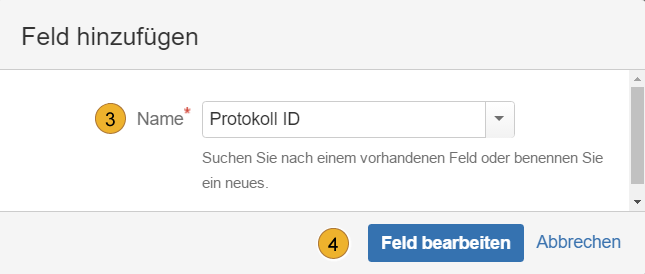Referenzen vom Protokoll zu erstellten Vorgängen hinzufügen
Folgende Referenzen stehen zur Verfügung:
| Protokollkreis | Protokoll-ID | Protokoll-Link (Protokollverknüpfung) |
| Name des Protokollkreises in welchem das Protokoll angelegt wurde. Verlinkung des Protokollkreises. |
ID des Protokolls zur Referenz | Link zum Protokoll aus welchem der aktuelle Vorgang erstellt wurde. |
Möglichkeit 1:
In der Aufgabenansicht 1 können direkt unter dem Feld „Admin“ => „Feld hinzufügen“ 2 neu anzuzeigende Felder hinzugefügt werden (Administrationsrechte vorausgesetzt).
Geben Sie den Namen des entsprechenden Feldes 3 ein, welches Sie hinzufügen wollen (Protokollkreis, Protokoll-ID, Protokoll-Link (Protokollverknüpfung)). Es erscheint außerdem ein Drop-Down-Menü mit Vorschlägen, welche Sie auch einfach auswählen können. Bestätigen Sie Ihre Wahl mit „Feld bearbeiten“ 4. Das ausgewählte Feld erscheint im Anschluss als Referenz in Ihren Vorgängen.
Möglichkeit 2:
Über den „Einstellungs-Button“ gelangen Sie zu den spezifischen Einstellungen für Vorgänge (Administrationsrechte vorausgesetzt) 1. Wählen Sie hier im linken Menü unter „Felder“ den Punkt „Feldkonfigurationen“ 2. Nun können Sie entweder grundsätzliche (Standardfeldkonfigurationen) oder projektbezogenen Feldkonfigurationen vornehmen 3.
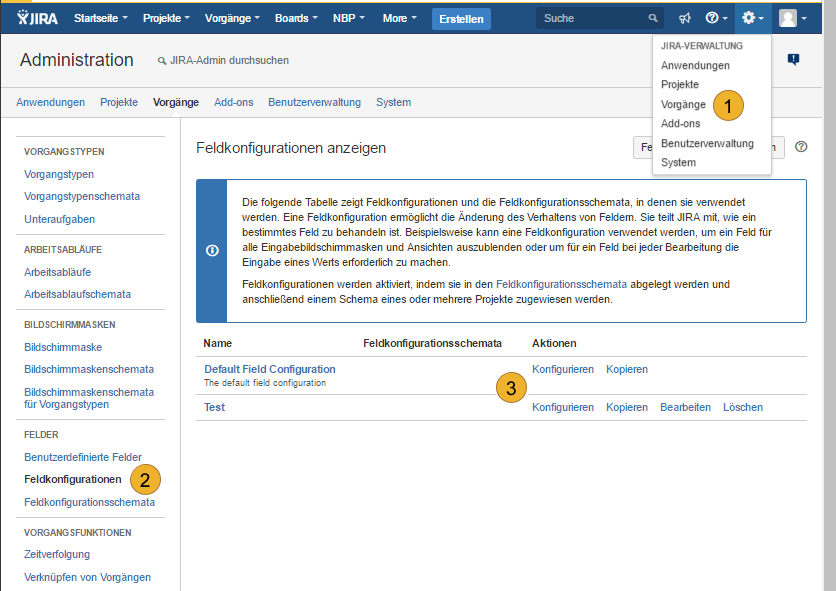
Die folgende Tabelle zeigt alle Felder, die in JIRA verfügbar sind, sowie ihre Eigenschaften für das jeweilige Projekt. Die Referenzen Protokollkreis, Protokoll-ID und Protokoll-Link (Protokollverknüpfung) können über „Bildschirmmasken“ dem jeweiligen Projekt hinzugefügt werden. 4. Wählen Sie dazu die entsprechende „Bildschirmmaske“ 5 aus. Wiederholen Sie die Schritte für die gewünschten Felder.
Mehr Informationen zum hinzufügen von Feldern zu JIRA Bildschirmmasken erhalten Sie unter: Associating field behavior with issue types.
Sie haben außerdem die Möglichkeit die Referenzen zu bearbeiten. Klicken Sie hierfür auf den „Bleistift“-Button, welcher neben dem Feldnamen erscheint. Nun haben Sie die Möglichkeit das Feld zu löschen 1 oder, wie in diesem Beispiel, den Protokollkreis zu ändern 2.
Weitere Themen der Dokumentation
- Benutzereigenschaften anpassen
- Benutzerverwaltung
- Deaktivierung und Deinstallation von AgileMinutes
- Häufig gestellte Fragen
- Installation von AgileMinutes
- JIRA-Standardvorgangstypen
- Navigation / Übersicht Menüs
- Protokoll PDF Export Beispiel
- Protokolle / Protokollübersicht
- Protokolle fertigstellen
- Protokolle hinzufügen – Freie Sitzung
- Protokolle hinzufügen/bearbeiten
- Protokolle löschen
- Protokolleinstellungen (PDF)
- Protokollkreis bearbeiten/löschen
- Protokollkreise hinzufügen
- Protokollreferenzen zu Vorgängen hinzufügen
- Rechteverwaltung Nutzer
- Upgrade Anleitung JIRA 6.4.x zu JIRA 7.x.x
- Versionshistorie
- Vorgangstypen / Projekteinstellungen